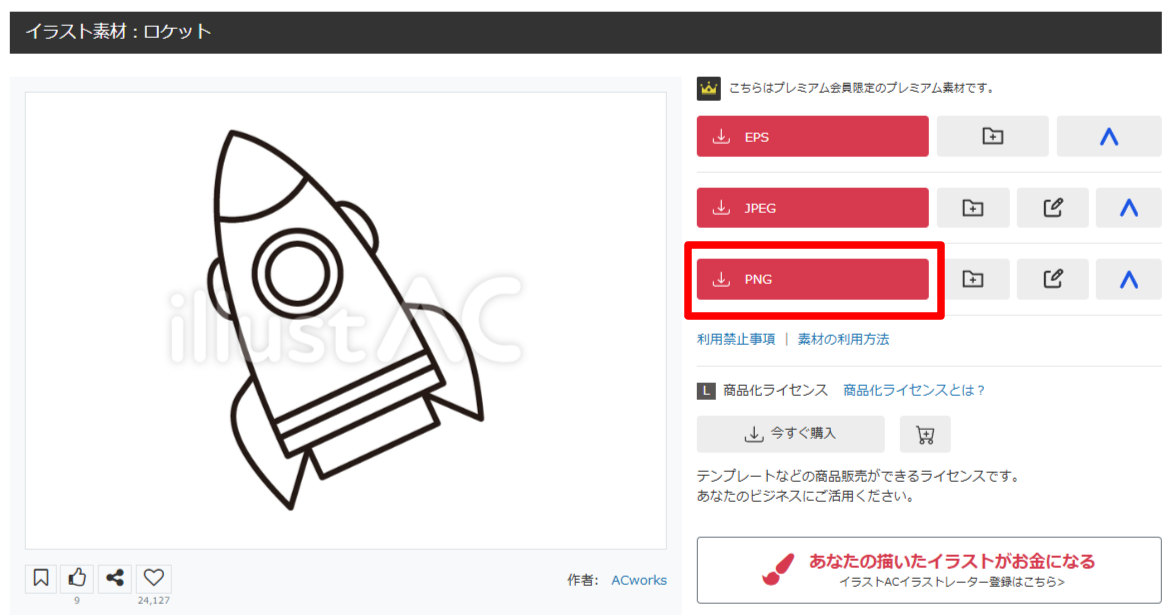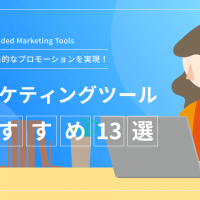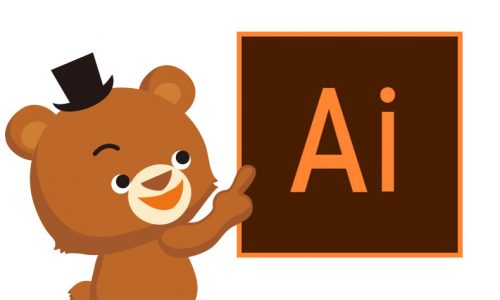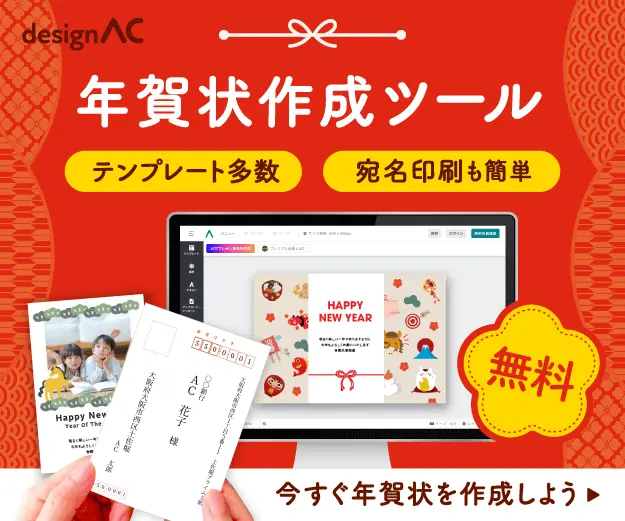2025年3月28日 2025.8.7
イラストACのイラスト(一部デザイン)が、カシオ計算機株式会社から発売されているラベルプリンター「NAME LAND(ネームランド) ※以下ネームランド」にダウンロードコンテンツとして採用されました。
今後も随時追加予定ですので、イラストレーターの皆さまも、ダウンロードユーザーの皆さまもぜひ楽しみにお待ちください。
本記事では前回に引き続き、お名前付けのお役立ち情報をお届けします!
今回は【上級編】ということで、お子様の描いたイラストをラベルにする方法や、「イラストAC」から好きなイラストを取り込む方法をご紹介します。
★【初級編】から記事を読みたい方は、こちら
お名前付けにはイラストを活用しよう!
【初級編】でもお伝えしたとおり、お名前付けでは、アイテムによってラベルの幅や文字の大きさがバラバラで何だかまとまらない印象になりがちです。
そんな時にイラストをワンポイントに使用すれば、ラベルの幅や文字の大きさが違っていてもスッキリ見えます。
また、文字の認識が難しいお子様でも、イラストなら自分の持ち物を認識しやすいというメリットがあります。
お子様の手描きイラストを使用する方法

ネームランドでは、お子様の手描きのイラストを取り込んでラベルに使用することが可能です。
自分が描いた絵となれば、お子さまも一つ一つのアイテムをより愛着を持って使ってくれそうですね!
手描きイラストを使用したラベル作成についてはこちら↓ ※外部サイトに移動します
https://www.casio.com/jp/label-writer/app/howto/advanced/use-imagefile/
イラストACからお気に入りのイラストを使用する方法
「イラストAC」には470万点以上もの豊富な素材が揃っています。
クリエイターによって投稿された様々なジャンルのイラストが揃っているため、きっとお気に入りのイラストが見つかります。
①イラストACにアクセス
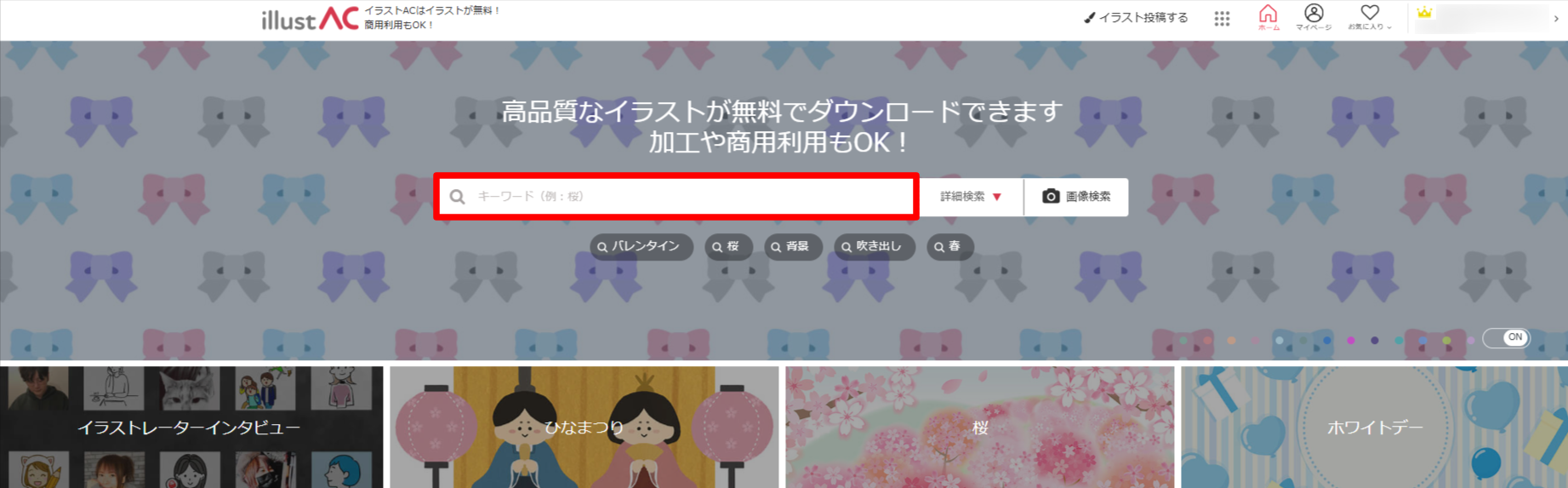
イラストACにアクセスし、ログインまたは新規会員登録をします。
検索窓にお好きなワードを入れて使いたいイラストを検索してください。
②お好きなイラストをダウンロード
お好きなイラストを選択し、ダウンロードしたいファイルタイプのボタンを押すとイラストがダウンロードできます。
※背景が透明のものを使いたい場合は「PNG」ファイルを選択してください。
③手描きイラストと同様にアプリに取り込んで使用
スマートフォンからダウンロードした場合はそのまま「LABEL DESIGN MAKER 2」で使用可能です。
パソコンでダウンロードした場合はクラウドストレージなどを利用してスマートフォンに取り込んでからご利用下さい。
ネームランドを使ってみました!

実際にレッスンバッグ(手提げかばん)と上履き入れにお名前をつけてみました。
イラストはイラストACの中から子どもに好きなイラストを選んでもらい、ネームランドで布転写テープを使ってラベルを作成、アイロンで簡単にお名前付けが完了!
100円ショップのシンプルなレッスンバッグとハギレを使って作りました。自分の好きなイラストを選んで、ママと一緒にお名前ラベルを作るのが子どもにとっても楽しかったようです。
まとめ
今回、子どもと一緒にネームランドでラベルを作成してみましたが、好きなイラストを使ってラベルを作成すること自体が、子どもにとっては一つの楽しい遊びになっていました。
園や学校生活では、学期の途中でも急にお名前ラベルが必要になることもあるので、時間のある時に子どもと遊びながらストックをつくっておくのもいいかもしれませんね。
皆さまもネームランドとイラストACを活用して、楽しく簡単に入園・入学準備を済ませてください ♪
\ログイン・新規登録はこちら/
イラストACはこちら
※この記事の内容は掲載された時点での情報です。最新の情報とは異なるおそれがあります。